Appleがついに発表した自社CPU、AppleSiliconを搭載したMac。このアップルシリコン M1チップを搭載したMac miniを2021年の元旦頃に手に入れて数ヶ月たったのでレビューしてみようと思う。
今までMacBookAir2018で頑張っていたのはなんだったのだろう…。自宅作業時にはクラムシェルモードにし、外部GPUをつないでいたがそんな煩わしいことする必要なかったんや…。
もちろん外中兼用もメリットはあるのだが…やっぱり分けることに落ち着いたしそれが今は一番いいと思っている。
お得意のテノヒラクルーである。
スペックについて
CPUやメモリや接続について
基本スペックは以下になる。
CPUはappleが満を持して送り出したapple SiliconシリーズのM1だ。
| CPU | Apple M1 |
| メモリ | 8GB |
| SSD | 256GB |
| 通信 | ・WIFI:IEEE802.11ax/ac/a/b/g/n ・有線LAN:1000BASE-T・100BASE-TX・10BASE-T ・Bluetooth 5.0 |
| オーディオ | ・内蔵スピーカー ・3.5mmヘッドフォンジャック |
| 接続 | ・Thunderbolt 3(最大40Gb/s)x 2 ・USB-Aポート(最大5Gb/s)x 2 ・HDMI 2.0ポート ・ギガビットEthernetポート ・3.5mmヘッドフォンジャック |
| サイズスペック | 幅19.7cm/高さ3.6cm/奥行き19.7cm/重量1.2kg |
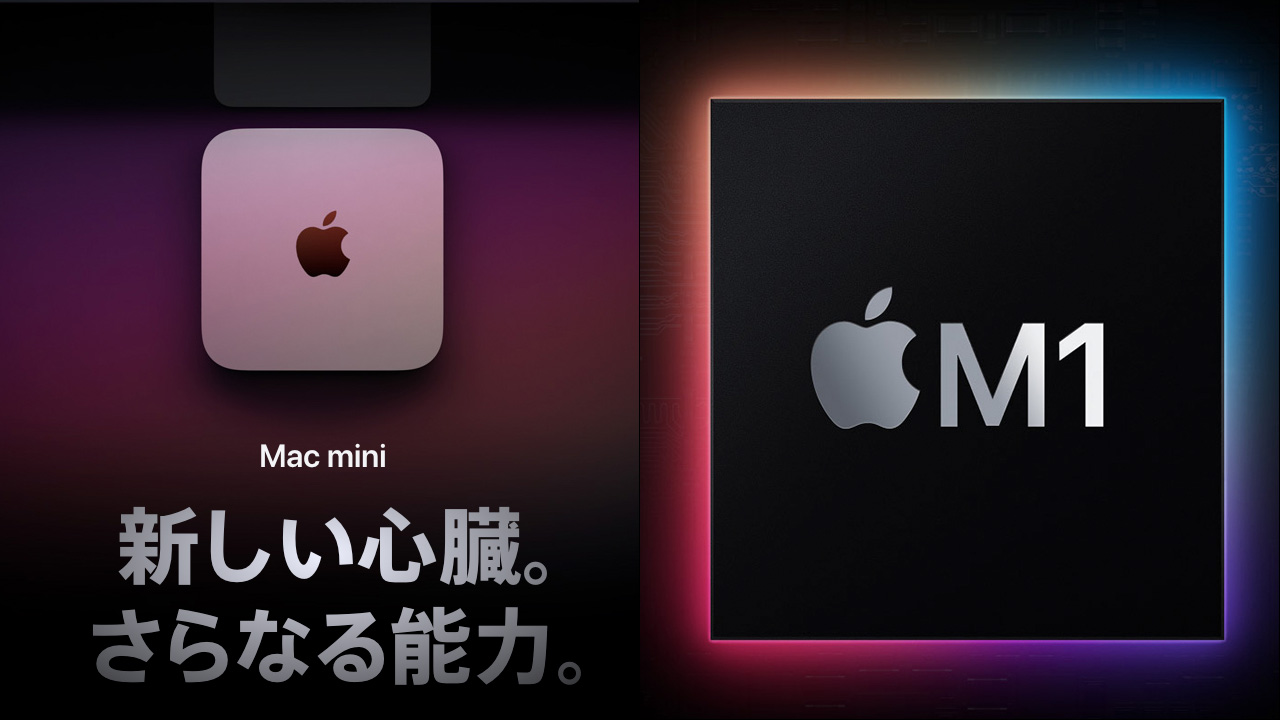
接続について詳細
正直なところType-Cを増やして欲しかった。もうUSB-Aは1個あればいいでしょ…。最悪ついてなくてもハブ噛ませばいいし。
| 端子 | 個数 |
|---|---|
| Thunderbolt 3(最大40Gb/s) | 2 |
| USB-Aポート(最大5Gb/s) | 2 |
| HDMI 2.0 | 1 |
| ギガビットEthernet | 1 |
| 3.5mmヘッドフォンジャック | 1 |
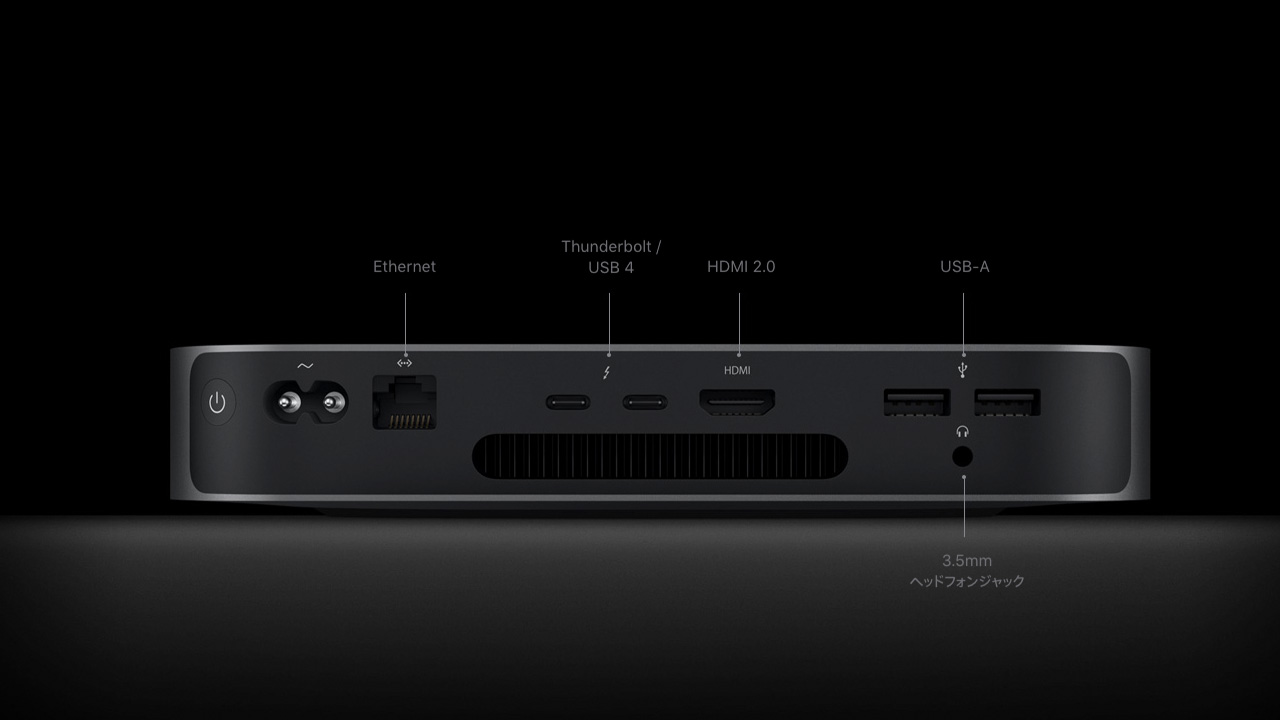
相性問題について
みんな気になる相性問題だが、今の所は大きく目立つ点はない。
ただし、全くないわけではなくオーディオインターフェイスが対応していないものがあったり、一部ソフトウェアも非対応だったり挙動が怪しいものもある。
オーディオインターフェイス
UAD ARROWが未対応。macOS Big Surは対応したみたいだがM1は非対応とはっきり書いてある。
UAD v9.13.1 ソフトウェアは、Apple M1 Silicon コンピューターとの互換性がありません。
https://hookup.co.jp/support/posts/678739
詳しくはこちらから
Universal Audio :(Mac) macOS 11 Big Sur および Apple M1 との互換情報
MOTU M2がほしいが欠品中…
Adobe製品
ADOBEも頑張って最適化してくれてはいるが、物によっては落ちたり動作が怪しい。
ただ日々アップデートが入っているので徐々に最適化されているような気がする。
大きな問題無し
使っていて特に大きな問題を感じない。自分の場合、以前よりマシンスペックが上がったのでそもそも論で以前より快適すぎてM1のおかげがわからないところがある。
- Photoshop
- Bridge
- Illustrator
- Lightroom
- LightroomClassic
落ちる頻度が高い…気がする
使っていて何となく怪しい気がする…。
- Dreamweaver
検索と置換のウィンドウを閉じることができない。
すべてを検索しないと消えない。要は赤いバツボタンが押せない。
などがはっきりと認識している不具合。
他には、ふとした時に落ちる。
だがしかし、これは随時保存することの大切さを教えてくれるので逆にチャンス。
ああ…クセになってんだControl + S 頻繁に押すの
落ちる事を除けばまぁ問題ないかなと。
メモリについて
メモリの恩恵は正直あるのか謎。
ただひとつ確実に言えるのは、不安が2万円で解決できるなら安いと言うこと。
最初は迷ってベンチスコアなどを調べたりしたが、そもそもPCはほぼ毎日使うもので2万の差なんて実質タダと思い16GBにしておいた。
16GBにして使ってみた感想だが、自分の場合MacBook Airから飛んでMac miniなのでスペックが違いすぎて比較することが難しい。
同じM1 Mac miniの8GBと16GBを持っていればメモリの恩恵を比べることができるが、元が違いすぎるので正直わからない。
ただ、M1 のデメリットである後からカスタマイズが不可能なことを考えると2万円で悩むくらいなら16GBにしてしまった方がいいと思う。
ちなみにSSDはコスパ悪すぎだし、外付けで対応すればいいやと思いやめた。我が家はNASも組んであるし。
使っているNASはこちら。設定も簡単だし初心者にもオススメ。
浮いたお金で外付けSSD買いましょう。最近は安いし小さいしTYPE-Cで接続できるし、電源いらないし、お手軽です。
小学生の時フロッピーディスクだったインターネット老害おじさんは容量単価の値下がりにびっくりです。
セットアップに難あり
基本的に声を上げてディスるような所はなくて、本当に快適で満足しているのだが、M1というかMac mini自体の罠でブルートゥースが弱い。
セットアップ時にマウスとキーボードが無線しかないと詰む。
純正のマジックマウスやマジックキーボードがあれば、認識してくれるらしいが(※諸説あり。)トラックボールとK4はブルトゥースの設定ができなくて正直詰んだ。
それでもK4は無線と有線両方に対応するので、キーボードだけでなんとか設定したが、相当イライラした(笑)
実はマウスが使えなくてしかたないから使い捨て感覚で百均でマウスを見に行ったが500円して、気持ち的に買うことができなかった。
K4には本当感謝している。基本的に有線が嫌いなので無線を選ぶ基準にしているが今後は有線/無線の両刀使いを検討項目に入れようと決意するくらい、セットアップで詰みかけたのはダメージがデカかった。

欠点もあるけど、総評としておすすめのMac
MacやPCデビューの人は新しく周辺機器を買い揃えるだろうから問題ないだろうし、ある程度詳しい人は相性が悪そうなのは避ければ問題ないし、なにより今までのMacより2割程度安くなりつつスペックも上がっているというのはデカイ。
個人的な意見だけど、ウィンドウズよりマックの方が総合して周辺機器の相性問題が少ない気がする。そう…アップル製品から選ぶという敷かれたレールの上を走っている限りはね。
ゲームがやりたいというわけではないのなく、据え置きタイプというのであればオススメできるPCです